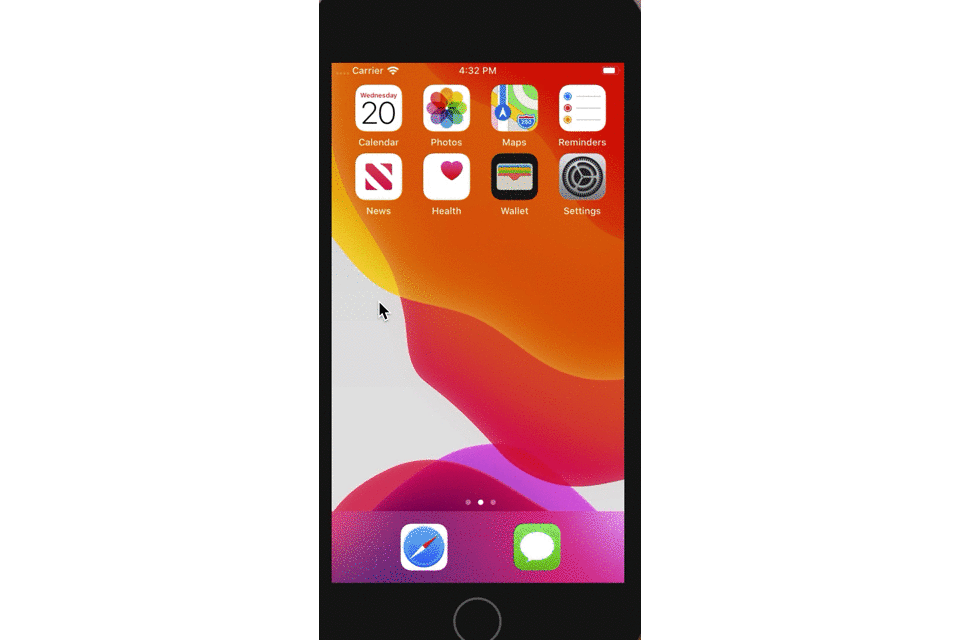iOS:应用程序扩展开发之Today扩展(Today Extesnsion)
一、简介
iOS应用程序扩展是苹果在iOS8推出的一个新特性,可以将自定义的功能和内容扩展到应用程序之外,在之后又经过不断地优化和更新,已经成为开发中不可或缺的功能之一。扩展也是一个Target项目,它运行在主机应用程序上,可以与主机应用程序实现资源共享,和宿主应用程序的Target项目是彼此独立的。系统提供的扩展有很多,Toady扩展就是其中之一,也被成为应用程序插件,它的作用是将今日发生的简单消息展示在系统的插件界面上。Toady扩展模板名称为Today Extension。图1是创建Today扩展,图2是扩展显示在插件界面上(可以通过点击Edit来添加或者移除扩展)。
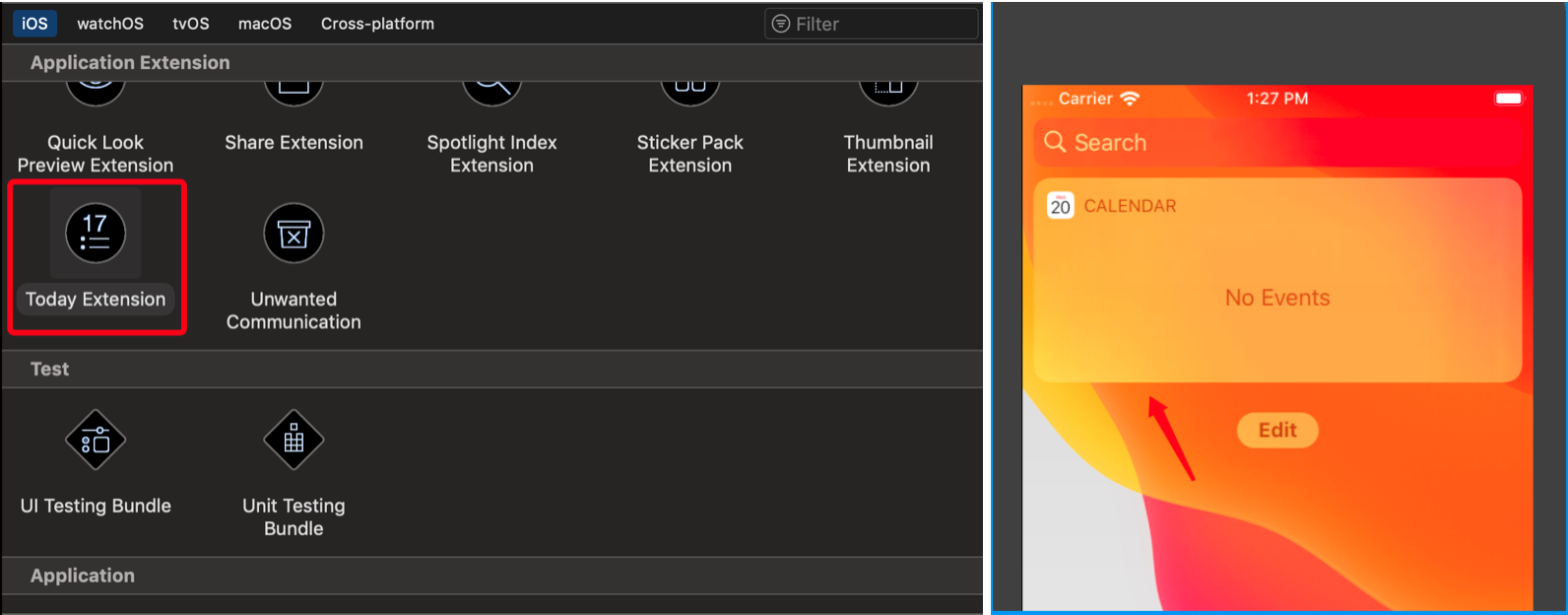
二、创建
按照上图1的方式创建一个Today Extension的Target后,系统会默认帮我们生成一个TodayViewController控制器类、MainInterface.storyBoard故事板、plist序列化文件,文件结构图如下:

上图中红色圈内和箭头指向的配置就是系统通过MainInterface.storyBoard帮我们实现了一个基本的Toady插件UI布局,运行后可以直接显示在插件界面上。可是,有的时候开发者并不想使用系统的故事板来构建UI,系统支持自定义的,我们只需要修改plist配置即可。具体的配置是这样的:
[1] 将NSExtensionMainStoryboard字段删除;
[2] 添加NSExtensionPrincipalClass字段,修改value为控制器的类名。
[3] 在TodayViewController中的ViewDidLoad中设置preferredContentSize属性大小,用来调整widget界面UI的尺寸。
配置如下图所示:

//设置尺寸 self.preferredContentSize = CGSizeMake([UIScreen mainScreen].bounds.size.width, 300);
三、分析
TodayViewController类比较简单,就是一个VC类,它实现了系统提供的一个扩展协议<NCWidgetProviding>,可以在协议方法中实现对扩展的更新和状态监控。
协议如下,都是可选的,开发者根据需要进行重写。
//协议 @protocol NCWidgetProviding <NSObject> @optional //当数据更新时调用的方法,系统会定期更新扩展 - (void)widgetPerformUpdateWithCompletionHandler:(void (^)(NCUpdateResult result))completionHandler; //监听显示模式(宽松型、紧奏型)和尺寸的改变,其中宽松和紧凑表示的是展开和折叠状态, iOS10开始才能使用 - (void)widgetActiveDisplayModeDidChange:(NCWidgetDisplayMode)activeDisplayMode withMaximumSize:(CGSize)maxSize __API_AVAILABLE(ios(10.0)); //设置扩展UI边距,注意:使用StoryBoard时,若要所见即所得,则这个方法中需要返回UIEdgeInsetsZero; (iOS10 and later 不会再被调用,弃用了) - (UIEdgeInsets)widgetMarginInsetsForProposedMarginInsets:(UIEdgeInsets)defaultMarginInsets __API_DEPRECATED("This method will not be called on widgets linked against iOS versions 10.0 and later.", ios(8.0, 10.0)); @end
//扩展,都是iOS10开始才能使用 @interface NSExtensionContext (NCWidgetAdditions) //设置widget折叠或展开状态 @property (nonatomic, assign) NCWidgetDisplayMode widgetLargestAvailableDisplayMode __API_AVAILABLE(ios(10.0)); //只读,widget状态 @property (nonatomic, assign, readonly) NCWidgetDisplayMode widgetActiveDisplayMode __API_AVAILABLE(ios(10.0)); //获取widget不同状态的尺寸 - (CGSize)widgetMaximumSizeForDisplayMode:(NCWidgetDisplayMode)displayMode __API_AVAILABLE(ios(10.0)); @end
四、交互
Today扩展是寄宿于主机应用程序上的, TodayViewController又是一个UIViewController类,系统支持Today扩展对UIViewController进行切换。也就是说,苹果在考虑提供给开发者在对UIViewController中添加各种展示控件这种便利的同时,也相应的提供给开发者通过Today扩展的widget从主机应用程序激活并打开宿主应用程序的机会。不过这个操作必须通过设置并调起scheme来实现。步骤如下:
[1] 配置宿主应用程序的scheme;
[2] 使用扩展的openURL打开宿主应用程序。
交互如下:
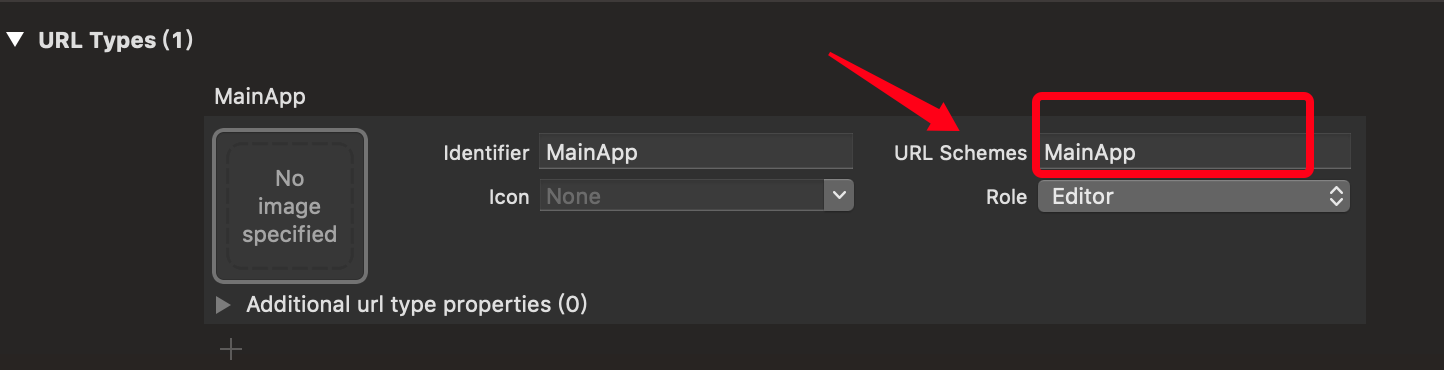
//扩展通过scheme打开主宿主应用程序 [self.extensionContext openURL:[NSURL URLWithString:@"MainApp://"] completionHandler:nil];
五、数据
既然Today扩展能与宿主应用程序进行交互,那么肯定就存在数据通信的问题了。扩展与宿主目录应用程序位于不同的目录结构中,默认情况下,扩展与宿主应用程序的数据并不共享,代码也不能复用。例如在宿主目录应用程序中可能有网络请求、数据持久化存储等结构框架,在扩展中不可以直接使用,扩展需要提供自己的网络请求框架、数据持久化框架等。这些问题苹果都提供了解决方法,可以通过创建静态库的方式实现代码共享,通过APP Group和Scheme跳转实现数据共享。这里主要讲一下数据共享。注意:扩展和宿主应用程序的素材文件也是互相独立的,必须将扩展中的素材添加到扩展Target。
方式一:通过配置scheme跳转来实现数据共享。可以将传递的数据配置到URL中,然后宿主应用程序通过AppDeleagte的代理方法application:openURL:options:获取数据,不过这个数据传递只能是单方向的。
//打开主应用程序 -(void)openMainApp { //共享数据 NSString *schemeFormat = @"MainApp://action=openCarema?name=xiayuanquan"; [self.extensionContext openURL:[NSURL URLWithString:schemeFormat] completionHandler:nil]; }
-(BOOL)application:(UIApplication *)app openURL:(NSURL *)url options:(NSDictionary<UIApplicationOpenURLOptionsKey,id> *)options { //从URL获取共享数据,截取数据 NSLog(@"---------url = %@---------",url); return YES; }
方式二:给扩展的Target和宿主应用程序的Target项目都开启APP Group,两者配置相同的appgroupIndentifier标识,分别生成后缀名为.entitlements文件。然后对于小数据推荐使用偏好进行双向传递共享数据,如图所示。

//共享数据 //使用偏好设置 NSUserDefaults *defalut = [[NSUserDefaults alloc] initWithSuiteName:@"group.xiayuanquan"]; [defalut setObject:@"xiayuanquan" forKey:@"name"];
//从偏好设置获取共享数据 NSUserDefaults *defalut = [[NSUserDefaults alloc] initWithSuiteName:@"group.xiayuanquan"]; NSString *name1 = [defalut objectForKey:@"name"]; NSLog(@"1------------name1=%@",name1);
方式三:配置跟方式二一样,不过双向传递共享数据使用文件目录来实现。
//共享数据 //方式二:使用共享目录 NSFileManager *fileManager = [NSFileManager defaultManager]; NSURL *baseURL = [fileManager containerURLForSecurityApplicationGroupIdentifier:@"group.xiayuanquan"]; NSURL *filePath = [baseURL URLByAppendingPathComponent:@"file"]; NSData *data = [NSKeyedArchiver archivedDataWithRootObject:@"xiayuanquan" requiringSecureCoding:NO error:nil]; [data writeToURL:filePath atomically:YES];
//从共享目录获取共享数据 NSFileManager *fileManager = [NSFileManager defaultManager]; NSURL *baseURL = [fileManager containerURLForSecurityApplicationGroupIdentifier:@"group.xiayuanquan"]; NSURL *filePath = [baseURL URLByAppendingPathComponent:@"file"]; NSData *data = [NSData dataWithContentsOfURL:filePath]; NSLog(@"2------------data=%@",data);
六、适配
从iOS10开始,苹果提供了NCWidgetDisplayMode展示模式,通过设置该模式来支持对widget进行折叠和展开。在这里,preferredContentSize就用到了。这个是用来设置widget的尺寸的。苹果对widget的尺寸有自己的标准,width为maxSize.width,height取值范围[110, maxSize.height]。这个maxSize可以在扩展协议<NCWidgetProviding>的协议方法也即widgetActiveDisplayModeDidChange:withMaximumSize中获取:,可以发现每一种机型maxSize不一样。
// 6s模拟器下: // NCWidgetDisplayModeCompact模式下:{359.000000, 110.000000} // NCWidgetDisplayModeExpanded模式下:{359.000000, 528.000000} // 8 plus模拟器下: // NCWidgetDisplayModeCompact模式下:{304.000000, 110.000000} // NCWidgetDisplayModeExpanded模式下:{304.000000, 616.000000}
折叠状态:widget的高为110,此时设置preferredContentSize无效;
展开状态:widget的高为开发者设置的preferredContentSize.height,但是如果preferredContentSize.height>maxSize.height,此时取值为maxSize.height。
适配iOS10,默认支持展开,设置如下:
//设置widget默认为可以展开,此时处于折叠状态 #ifdef __IPHONE_10_0 //适配iOS10 self.extensionContext.widgetLargestAvailableDisplayMode = NCWidgetDisplayModeExpanded; #endif
七、范例
【去掉MainInterface.storyBoard,采用纯代码实现】
1、宿主应用程序AppDelegate
- (BOOL)application:(UIApplication *)application didFinishLaunchingWithOptions:(NSDictionary *)launchOptions { // Override point for customization after application launch. //存储共享数据 //方式二:使用偏好设置 NSUserDefaults *defalut = [[NSUserDefaults alloc] initWithSuiteName:@"group.xiayuanquan"]; [defalut setObject:@"xiayuanquan" forKey:@"name"]; //存储共享数据 //方式三:使用共享目录 NSFileManager *fileManager = [NSFileManager defaultManager]; NSURL *baseURL = [fileManager containerURLForSecurityApplicationGroupIdentifier:@"group.xiayuanquan"]; NSURL *filePath = [baseURL URLByAppendingPathComponent:@"file"]; NSData *data = [NSKeyedArchiver archivedDataWithRootObject:@"xiayuanquan" requiringSecureCoding:NO error:nil]; [data writeToURL:filePath atomically:YES]; return YES; } -(BOOL)application:(UIApplication *)app openURL:(NSURL *)url options:(NSDictionary<UIApplicationOpenURLOptionsKey,id> *)options { //方式一:从URL获取共享数据,例如参数 NSLog(@"---------url = %@---------",url); return YES; }
2、Widget扩展TodayViewController
// // TodayViewController.m // TodayExtension // Created by 夏远全 on 2019/11/19. // #import "TodayViewController.h" #import <NotificationCenter/NotificationCenter.h> @interface TodayViewController () <NCWidgetProviding> @end @implementation TodayViewController - (void)viewDidLoad { [super viewDidLoad]; [self config]; [self createUI]; [self fecthData]; } //配置 -(void)config { self.view.backgroundColor = [UIColor lightGrayColor]; //widget背景色为灰色 self.preferredContentSize = CGSizeMake([UIScreen mainScreen].bounds.size.width, 300); //widget尺寸大小, 宽度实际取maxSize,width,高度[110, maxSize.height] //设置widget默认为可以展开,此时处于折叠状态 #ifdef __IPHONE_10_0 //适配iOS10 self.extensionContext.widgetLargestAvailableDisplayMode = NCWidgetDisplayModeExpanded; #endif } //创建UI -(void)createUI { CGFloat width = self.view.frame.size.width; CGFloat btnWidth = 100; UIButton *button = [[UIButton alloc] initWithFrame:CGRectMake((width-btnWidth)/2, 0, btnWidth, 40)]; button.backgroundColor = [UIColor greenColor]; [button setTitle:@"OpenAPP" forState:UIControlStateNormal]; [button setTitleColor:[UIColor redColor] forState:UIControlStateNormal]; [button addTarget:self action:@selector(openMainApp) forControlEvents:UIControlEventTouchUpInside]; [self.view addSubview:button]; } //打开主应用程序 -(void)openMainApp { //传递共享数据 //方式一:参数传递 NSString *schemeFormat = @"MainApp://action=openCarema?name=xiayuanquan"; [self.extensionContext openURL:[NSURL URLWithString:schemeFormat] completionHandler:nil]; } //获取共享数据 -(void)fecthData { //方式二:从偏好设置获取共享数据 NSUserDefaults *defalut = [[NSUserDefaults alloc] initWithSuiteName:@"group.xiayuanquan"]; NSString *name1 = [defalut objectForKey:@"name"]; NSLog(@"1------------name1=%@",name1); //方式三:从共享目录获取共享数据 NSFileManager *fileManager = [NSFileManager defaultManager]; NSURL *baseURL = [fileManager containerURLForSecurityApplicationGroupIdentifier:@"group.xiayuanquan"]; NSURL *filePath = [baseURL URLByAppendingPathComponent:@"file"]; NSData *data = [NSData dataWithContentsOfURL:filePath]; NSLog(@"2------------data=%@",data); } //当数据更新时调用的方法,系统会定期更新扩展 - (void)widgetPerformUpdateWithCompletionHandler:(void (^)(NCUpdateResult))completionHandler { //获取共享的数据,根据判断回调对应的block //NCUpdateResultNewData, //NCUpdateResultNoData, //NCUpdateResultFailed completionHandler(NCUpdateResultNoData); } //监听显示模式(宽松型、紧奏型)和尺寸的改变 //NCWidgetDisplayModeCompact : 折叠 //NCWidgetDisplayModeExpanded : 展开 - (void)widgetActiveDisplayModeDidChange:(NCWidgetDisplayMode)activeDisplayMode withMaximumSize:(CGSize)maxSize { //maxSize: //虽说是最大的Size,但苹果还是把Widget的高度范围限制在了[110 ~ maxSize]之间 //如果设置高度小于110,那么default = 110; //如果设置高度大于开发者设置的preferredContentSize.Heiget,那么default = maxSize; //折叠状态下,苹果将高度固定为110,这个时候设置preferredContentSize属性无效。 NSLog(@"width = %lf-------height = %lf",maxSize.width,maxSize.height); //可以更改状态 if (activeDisplayMode == NCWidgetDisplayModeExpanded) { self.preferredContentSize = CGSizeMake([UIScreen mainScreen].bounds.size.width, 300); } else{ self.preferredContentSize = CGSizeMake([UIScreen mainScreen].bounds.size.width, 100); } } //设置扩展UI边距,注意:使用StoryBoard时,若要所见即所得,则这个方法中需要返回UIEdgeInsetsZero; (iOS10 and later 不会再被调用) //- (UIEdgeInsets)widgetMarginInsetsForProposedMarginInsets:(UIEdgeInsets)defaultMarginInsets { // return UIEdgeInsetsZero; //} @end
3、打印和gif
2019-11-20 16:22:31.074596+0800 TodayExtension[29668:1132736] 1------------name1=xiayuanquan 2019-11-20 16:22:31.234435+0800 TodayExtension[29668:1132736] 2------------data={length = 149, bytes = 0x62706c69 73743030 d4010203 04050607 ... 00000000 00000068 } 2019-11-20 16:22:31.234970+0800 TodayExtension[29668:1132736] maxSize.width = 359.000000-------maxSize.height = 110.000000 //折叠 2019-11-20 16:22:38.117764+0800 TodayExtension[29668:1132736] maxSize.width = 359.000000-------maxSize.height = 528.000000 //展开